随着科技的飞速发展,电脑硬件升级不断刷新我们的使用体验。了解电脑配置更新表,能够帮助我们清晰地掌握电脑的性能变化,对电脑进行必要的维护和升级。如何查看...
2025-04-08 1 电脑
电脑移动桌子导致黑屏问题,是许多电脑用户可能遇到的常见故障之一。在移动电脑桌时,如果操作不当,可能会引发一系列硬件和连接问题,导致电脑黑屏。本文将为你提供详细的解决步骤和需要检查的部件,帮助你快速解决电脑在移动桌子后出现的黑屏问题。
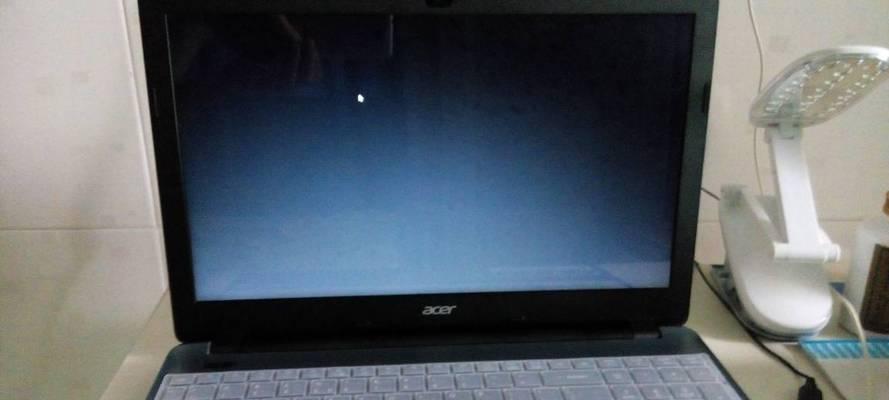
主要原因分析
在移动电脑桌子后,电脑黑屏一般由以下几个原因引起:
1.显示器连接问题:电脑移动过程中可能意外拽拉或扭曲了显示器连接线,导致显示器与电脑主机的连接断裂或松动。
2.硬件松动:移动桌子可能导致内存条、显卡或硬盘等硬件部件松动。
3.电源问题:电源适配器或电源线可能被不小心拉扯,导致供电不稳定或断电。
4.硬盘损坏:移动过程中可能由于震动导致硬盘损坏。
5.主板或显卡损坏:剧烈冲击或不当移动可能造成主板或显卡的损坏。

检查步骤
第一步:电源检查
1.确认电源连接:首先检查电源适配器是否正确连接到电源插座和电脑,确认电源线无损坏,尝试重新连接适配器和电源线。
2.检查电池:如果电脑是笔记本,检查电池电量和是否正确安装电池。
第二步:显示器连接检查
1.重新连接显示器线:关闭电脑电源,将显示器连接线(无论是VGA、HDMI还是其他类型)拔下,然后重新连接,确保连接紧密。
2.尝试切换显示输出:在连接正确的情况下,检查是否可以通过外接显示器或电视屏幕显示视频信号。
第三步:硬件检查
1.断电操作:确保电脑电源关闭的状态下进行。
2.打开机箱检查内存条和显卡:拆开电脑机箱(专业人士操作或者遵循说明书操作),检查内存条、显卡是否松动,若有松动,请轻轻按压,确保它们与插槽良好接触。
3.硬盘检查:对于带有硬盘指示灯的电脑,可以观察硬盘指示灯是否正常,或者重装硬盘数据线检查。
第四步:主板和显卡测试
1.主板诊断:若以上步骤都无法解决问题,建议使用主板诊断工具或软件进行硬件检测。
2.显卡检查:如果没有独立显卡或多显示器设置,可能需要专业人员在安全和专业操作环境下检查显卡。

常见问题及解决方案
问题一:移动桌子时电脑掉到地上了。
解决:如果电脑受到较大冲击,应首先考虑硬件损坏的可能性,特别是硬盘,最好请专业人员检测或更换硬盘。
问题二:移动桌子并非一蹴而就,而是多次轻微移动导致的黑屏。
解决:检查连接线是否有磨损迹象,并重新连接所有部件。若问题依旧,可能需要深入检查硬件。
结语
通过以上步骤,你可以逐一排查并尝试解决电脑移动桌子后出现的黑屏问题。检查时务必注意安全,对于不确定的硬件操作建议寻求专业人士帮助。综合以上,电脑黑屏问题虽复杂,但按照合适的步骤和方法,一般都能找到问题所在并采取相应的解决措施。
标签: 电脑
版权声明:本文内容由互联网用户自发贡献,该文观点仅代表作者本人。本站仅提供信息存储空间服务,不拥有所有权,不承担相关法律责任。如发现本站有涉嫌抄袭侵权/违法违规的内容, 请发送邮件至 3561739510@qq.com 举报,一经查实,本站将立刻删除。
相关文章
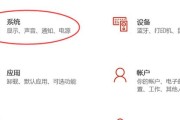
随着科技的飞速发展,电脑硬件升级不断刷新我们的使用体验。了解电脑配置更新表,能够帮助我们清晰地掌握电脑的性能变化,对电脑进行必要的维护和升级。如何查看...
2025-04-08 1 电脑

随着互联网的普及,越来越多的用户希望通过DIY拼装电脑来满足对于硬件个性化的需求。然而,初次尝试拼装电脑的用户在关机时可能会遇到一些困惑。本文将为所有...
2025-04-08 3 电脑

在我们使用电脑过程中,正确关机是很多朋友忽视的一个小细节。电脑如人一样,也需要正确的方式来进行休息和维护,否则不正确的关机方法会给电脑带来不少问题。这...
2025-04-08 2 电脑

在电脑使用过程中,有时会遇到系统引导问题,需要重新配置引导系统以恢复正常使用。引导系统是电脑启动时加载操作系统的重要组成部分。若配置不正确或出现问题,...
2025-04-07 4 电脑
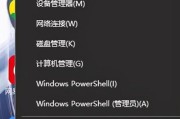
在使用电脑时,有时我们需要在不黑屏的情况下进行关机操作,这可能是为了节约能源、避免重要更新被打断,或者是出于某些紧急情况下的需求。怎样才能在保持屏幕不...
2025-04-07 4 电脑
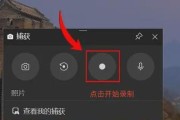
在数字时代,录屏已成为许多专业人士、游戏玩家、教育工作者和内容创作者展示工作的常见方式。然而,在录制过程中,您可能会希望隐藏屏幕上的某些图标,比如桌面...
2025-04-07 5 电脑